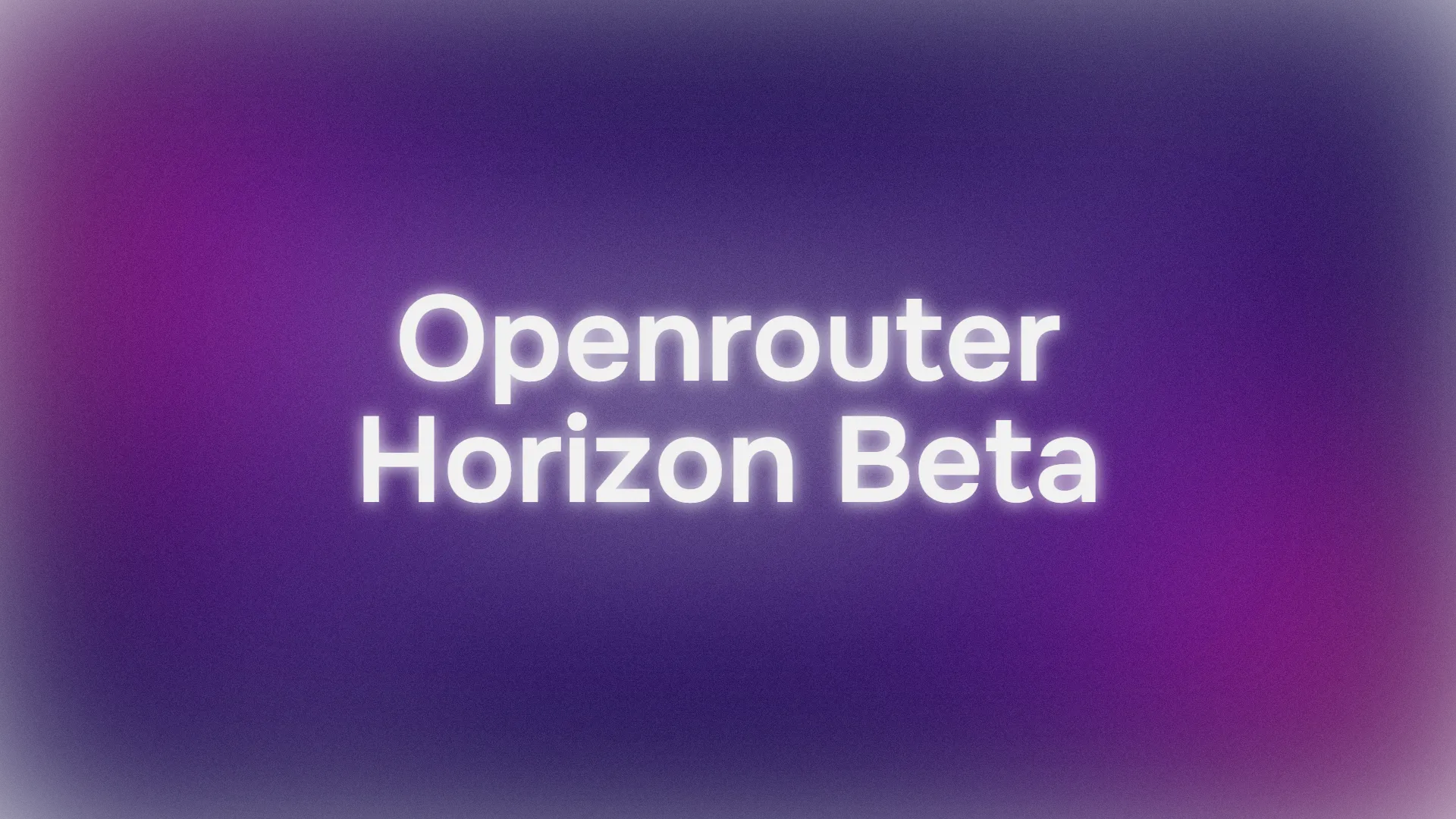AI kullanarak geliştirme iş akışınızı bir kuruş bile harcamadan süper şarj etmek mi istiyorsunuz? Şanslısınız! Bugün, güçlü bir gizli model olan Horizon Beta'yı, harika bir Visual Studio Code uzantısı olan RooCode ile OpenRouter API aracılığıyla tamamen ücretsiz olarak nasıl kullanacağımıza dalıyoruz. Bu kılavuzda, sorunsuz bir yapay zeka destekli kodlama deneyimi oluşturmak için RooCode'u kurmayı, bir OpenRouter API anahtarı ayarlamayı ve Horizon Beta'yı entegre etmeyi adım adım göstereceğiz. Hadi başlayalım ve kodlama oturumlarınızı daha akıllı ve hızlı hale getirelim!
Geliştirici Ekibinizin maksimum verimlilikle birlikte çalışması için entegre, Hepsi Bir Arada bir platform mu istiyorsunuz?
Apidog tüm taleplerinizi karşılar ve Postman'ı çok daha uygun bir fiyata değiştirir!
Horizon Beta ve RooCode'u OpenRouter ile Neden Kullanmalısınız?
Nasıl yapılacağına geçmeden önce, bu kombinasyonun neden harika olduğundan bahsedelim. RooCode, yapay zeka ajanlarını doğrudan düzenleyicinize getiren açık kaynaklı bir VS Code uzantısıdır ve profesyonel gibi kodlamanıza, hata ayıklamanıza ve fikir üretmenize yardımcı olur. OpenRouter aracılığıyla sunulan Horizon Beta, Horizon Alpha modelinin geliştirilmiş bir versiyonudur, mantıksal akıl yürütme ve kod oluşturma gibi görevler için optimize edilmiştir ve test aşamasında ücretsizdir. OpenRouter, tek bir anahtarla Horizon Beta dahil 100'den fazla yapay zeka modeline erişmenizi sağlayan birleşik bir API görevi görür. Birlikte, bütçe dostu, güçlü bir kodlama kurulumu oluştururlar. Bu gücü kullanmaya hazır mısınız? Hadi gidelim!
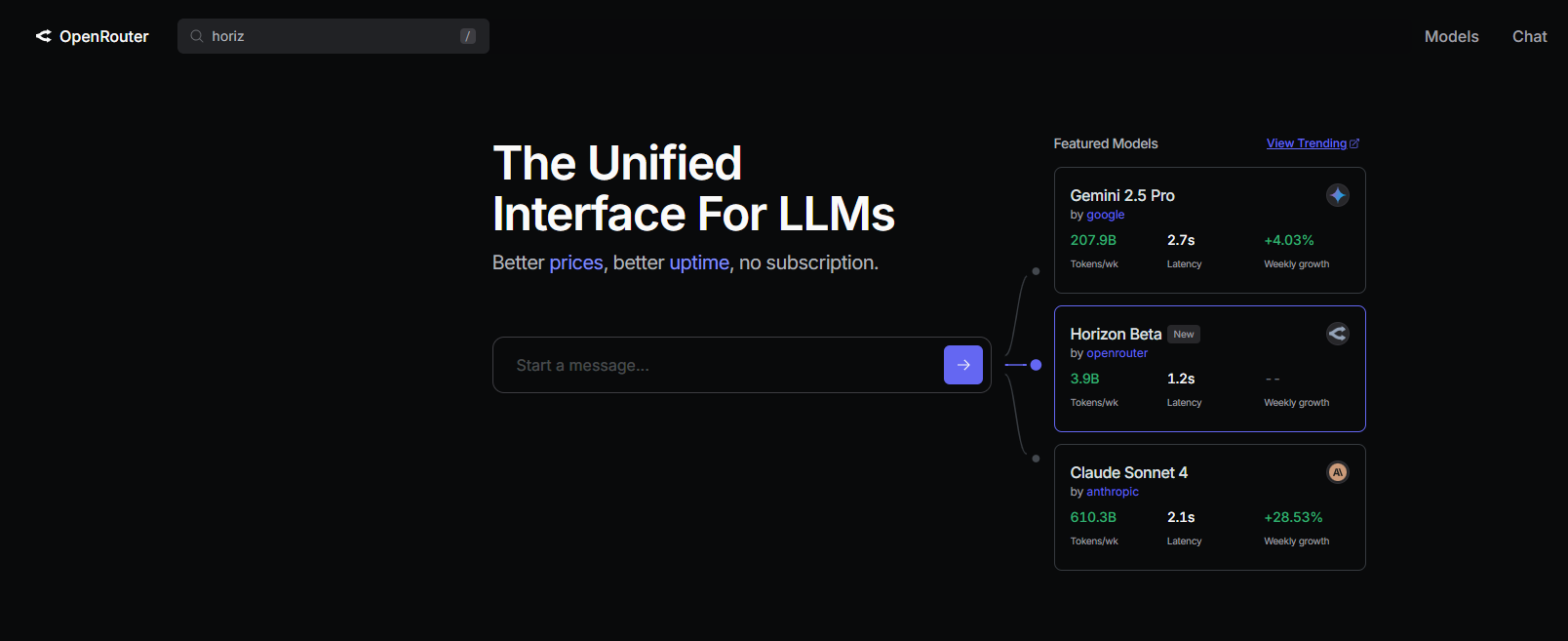
Horizon Beta ve RooCode Kurulumu İçin Adım Adım Kılavuz
Ön Koşullar
Başlamadan önce şunlara sahip olduğunuzdan emin olun:
- Visual Studio Code: İşletim sisteminiz için (Windows, macOS veya Linux) code.visualstudio.com adresinden indirin.
- İnternet Bağlantısı: OpenRouter API erişimi ve uzantı kurulumu için gereklidir.
- Temel VS Code Bilgisi: VS Code arayüzüne aşina olmak yardımcı olur.
Adım 1: RooCode'u VS Code'a Kurun
VS Code düzenleyicinize RooCode'u ekleyerek başlayalım. Süper kolay!
1. VS Code'u Açın: Bilgisayarınızda Visual Studio Code'u başlatın.
2. Uzantılar Pazarına Erişin: Etkinlik Çubuğundaki Uzantılar simgesine tıklayın (veya Windows/Linux'ta Ctrl+Shift+X, macOS'ta Cmd+Shift+X tuşlarına basın).
3. RooCode'u Arayın:
- Arama çubuğuna “RooCode” yazın ve Enter tuşuna basın.
- RooCodeInc tarafından geliştirilen RooCode uzantısını bulun (kanguru simgesi olan!).
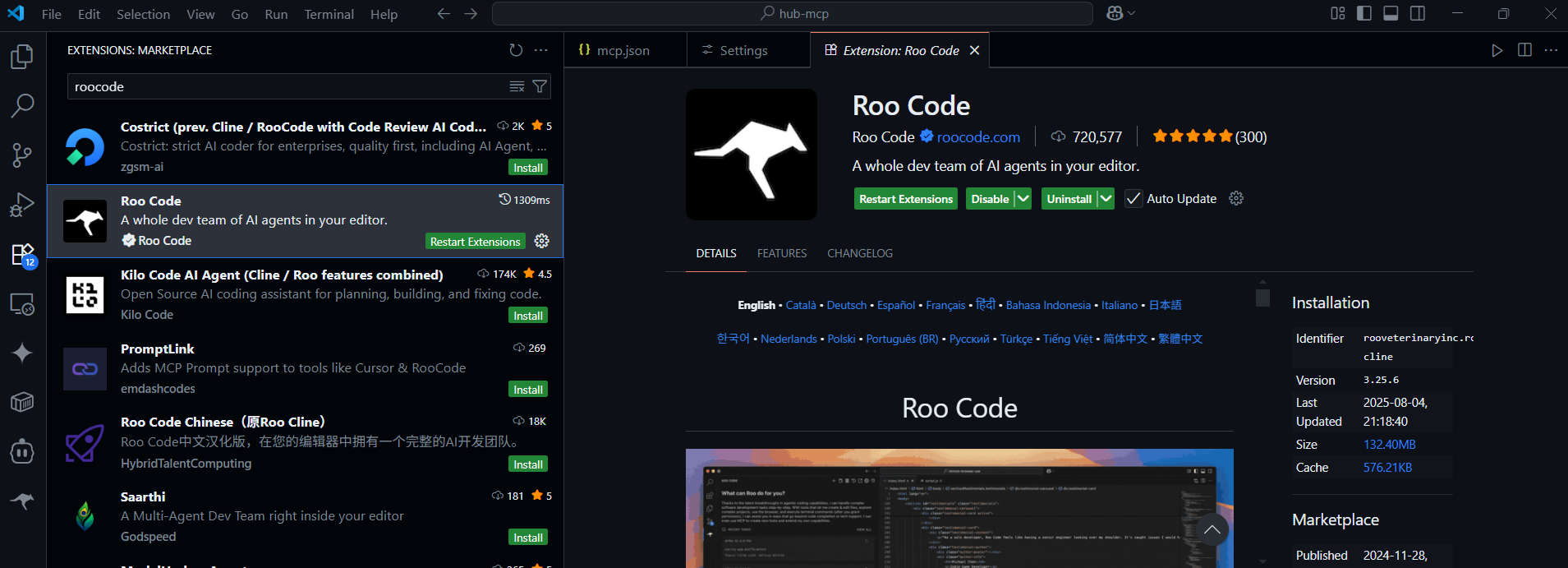
4. RooCode'u Kurun:
- RooCode uzantısının yanındaki Yükle düğmesine tıklayın.
- Kurulduktan sonra, Etkinlik Çubuğunda RooCode simgesini kullanıma hazır olarak göreceksiniz.
Profesyonel İpucuRooCodeRooCode Dokümantasyonuna
Adım 2: Horizon Beta için Bir OpenRouter API Anahtarı Alın
Ardından, Horizon Beta'ya erişmek için bir OpenRouter API anahtarına ihtiyacımız var. İşte nasıl alacağınız:
1. Bir OpenRouter Hesabı Oluşturun: openrouter.ai adresini ziyaret edin ve Google veya GitHub hesabınızı kullanarak kaydolun. Hızlı ve ücretsizdir.
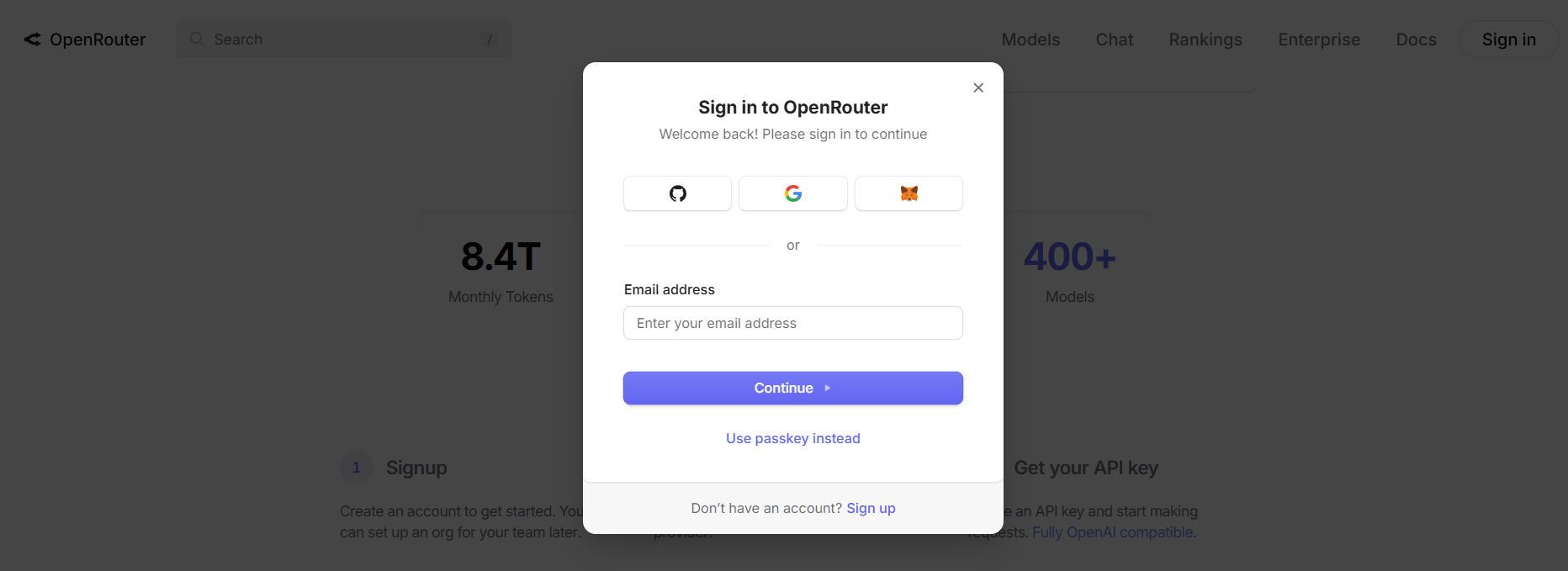
2. Horizon Beta'yı Bulun:
- Giriş yaptıktan sonra, OpenRouter panosundaki Modeller sekmesine gidin.
- Modeller arama çubuğunda “Horizon Beta”yı arayın.
- Mevcut modeller listesinden Horizon Beta'yı seçin.
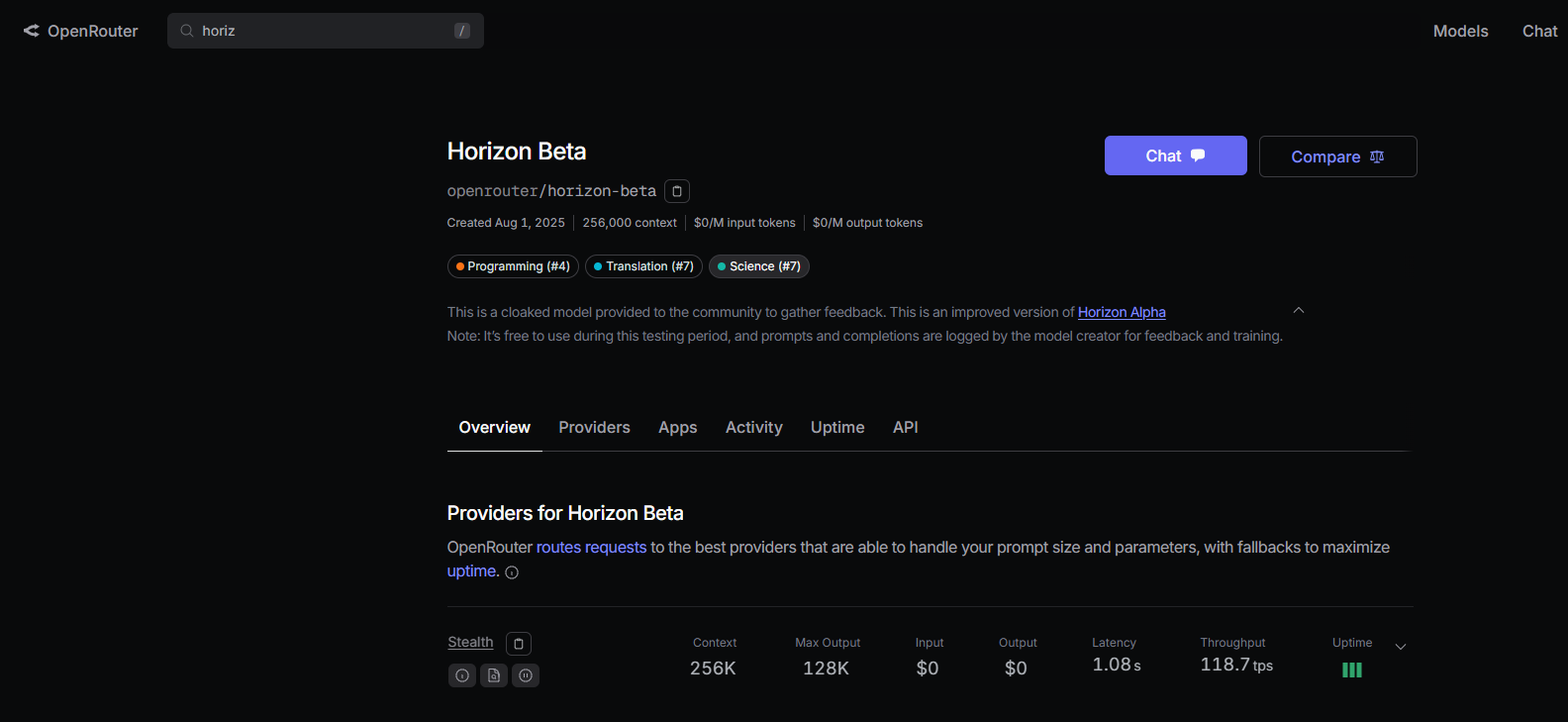
3. Bir API Anahtarı Oluşturun:
- API Anahtarları sayfasına gidin (Ayarlar altında).
- API Anahtarı Oluştur düğmesine tıklayın.
- Anahtarınıza bir ad verin (örneğin, “RooCode-Horizon”) ve Oluştur'a tıklayın.
- Oluşturulan API anahtarını hemen kopyalayın—yalnızca bir kez gösterilir! Güvenli bir şekilde saklayın (örneğin, bir parola yöneticisinde).
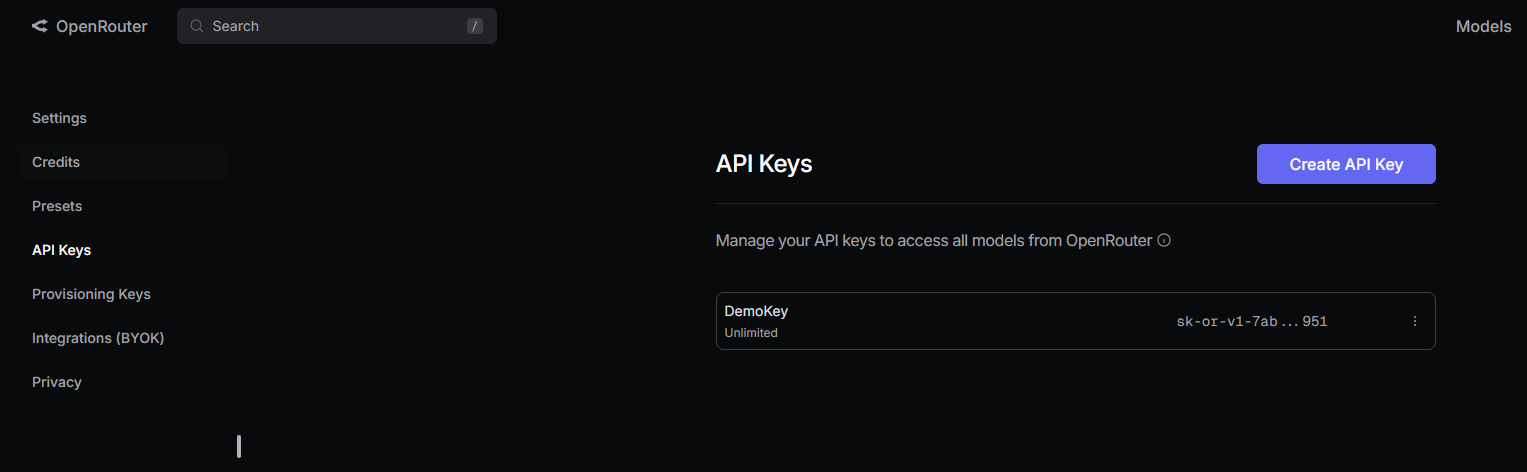
NotHorizon Beta
Adım 3: Horizon Beta'yı RooCode'a Ekleyin
Şimdi, OpenRouter API anahtarınızı kullanarak RooCode'u Horizon Beta'ya bağlayalım.
1. RooCode Ayarlarını Açın:
- VS Code'da, RooCode panelini açmak için Etkinlik Çubuğundaki RooCode simgesine tıklayın.
- RooCode panelinin sağ üst köşesindeki dişli simgesine (ayarlar) tıklayın.
2. OpenRouter'ı Yapılandırın:
- Ayarlarda, sol kenar çubuğundan Sağlayıcılar'ı seçin.
- API Sağlayıcısı açılır menüsünden OpenRouter'ı seçin.
3. API Anahtarınızı Girin:
- OpenRouter API Anahtarı alanına OpenRouter API anahtarınızı yapıştırın.
4. Horizon Beta'yı Seçin:
- Model açılır menüsünden horizon-beta'yı seçin (OpenRouter'ın model listesine bağlı olarak
horizon-betaveya benzer bir tanımlayıcı olarak görünebilir). - İsteğe Bağlı: OpenRouter için özel bir temel URL'ye ihtiyacınız varsa, Özel temel URL kullan'ı işaretleyin ve girin (çoğu kullanıcı bunu atlayabilir).
5. Ayarları Kaydet:
- Yapılandırmanızı uygulamak için Kaydet'e ve ardından Bitti'ye tıklayın.
- RooCode artık kodlama görevleriniz için OpenRouter aracılığıyla Horizon Beta'yı kullanacaktır.
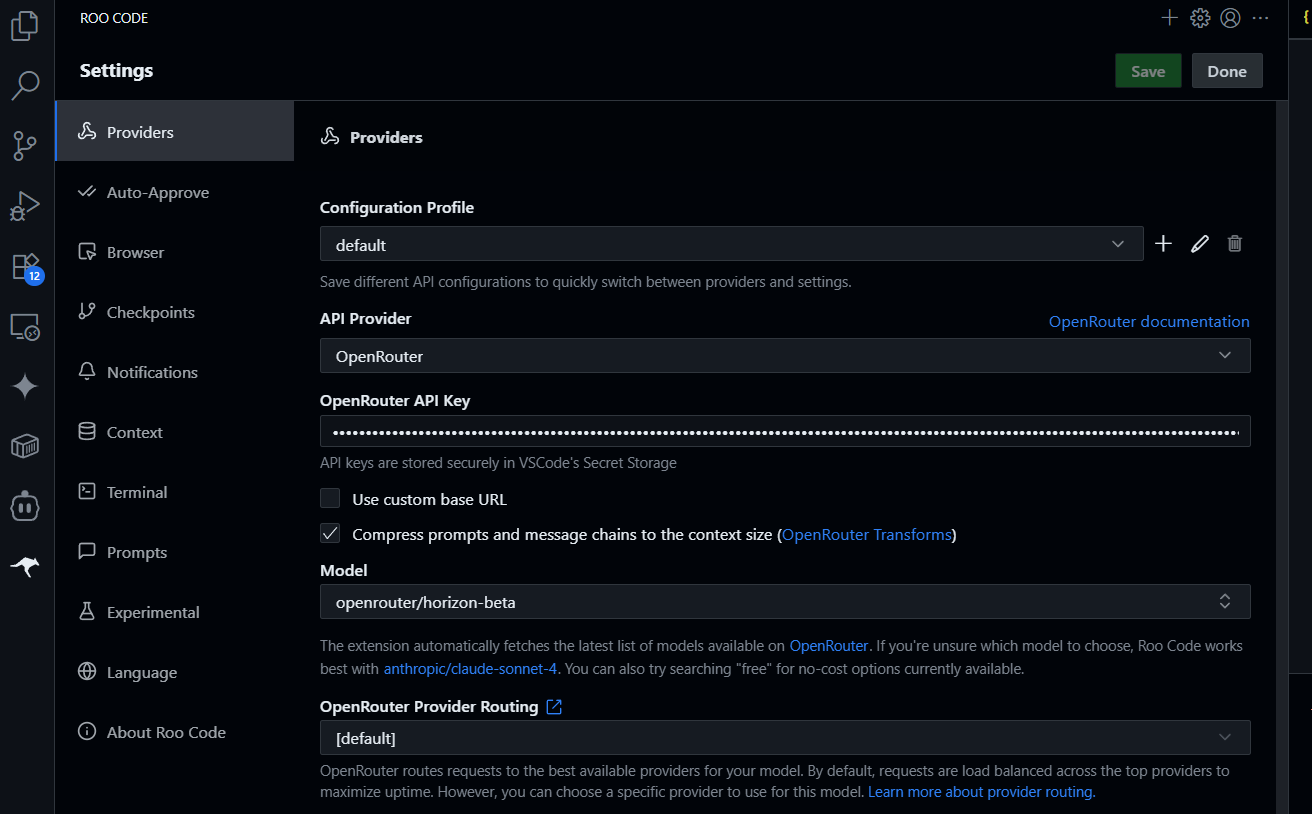
Eğlenceli BilgiHorizon Beta
Adım 4: Horizon Beta'yı RooCode ile Test Edin
Her şey ayarlandı—hadi test edelim! İşte Horizon Beta'nın RooCode ile çalıştığını nasıl onaylayacağınız.
1. RooCode Panelini Açın:
- Sohbet panelini açmak için VS Code Etkinlik Çubuğundaki RooCode simgesine tıklayın.
2. Bir Kodlama Görevi Deneyin:
- RooCode sohbet kutusuna şunu yazın:
Basit bir yapılacaklar listesi uygulaması için bir Python betiği oluşturun.
- Enter tuşuna basın ve RooCode istemi OpenRouter aracılığıyla Horizon Beta'ya gönderecektir. Saniyeler içinde bir Python betiği oluşturulduğunu görmelisiniz.
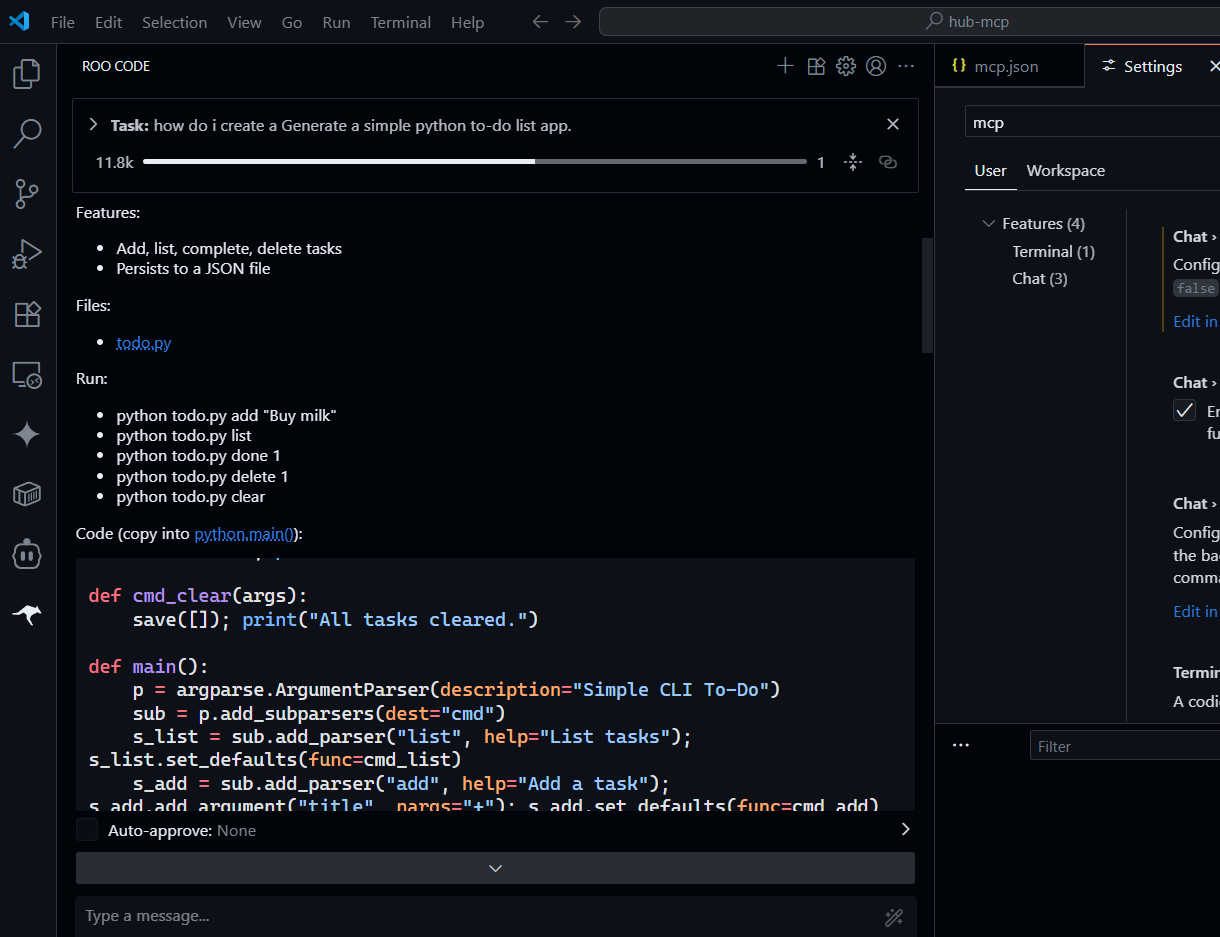
3. Bir Hata Ayıklama Sorgusu Test Edin:
- Şunu deneyin:
Bu kodu hata ayıklayın: [hatalı bir kod parçacığı yapıştırın].
- Horizon Beta, kodu analiz edecek ve akıl yürütme yeteneklerini kullanarak düzeltmeler önerecektir.
4. Tarayıcı Entegrasyonunu Doğrulayın (İsteğe Bağlı):
- Tarayıcı araçlarını (Browser-Use gibi) etkinleştirdiyseniz, şunu test edin:
En son Python eğitimlerini ara Ağustos 2025.
- RooCode ilgili sonuçları döndürecek ve Horizon Beta'nın web sorgularını işleme yeteneğini gösterecektir.
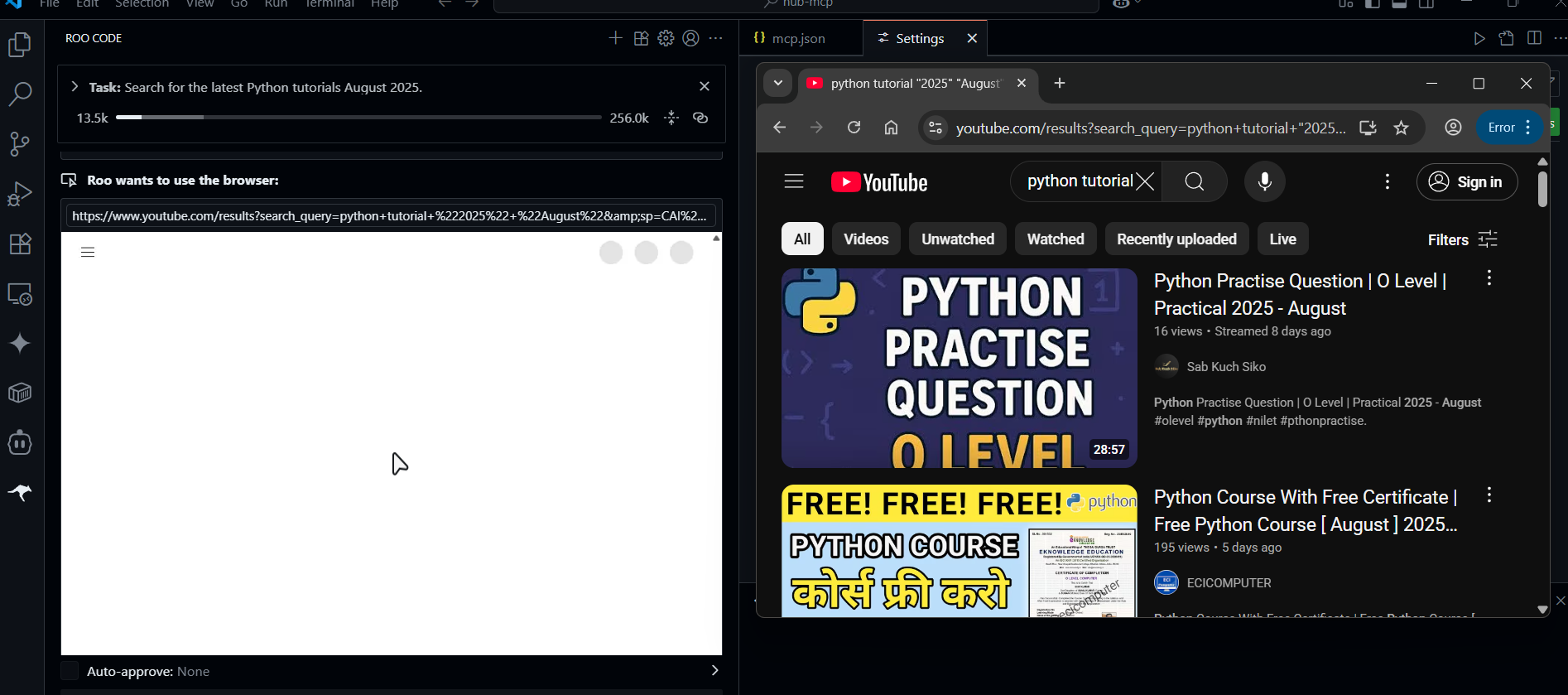
Adım 5: Kurulumunuzu Keşfedin ve Genişletin
Kurulumunuz artık çalışır durumda olduğuna göre, onu daha da ileri götürebilirsiniz:
- Farklı Modları Deneyin: RooCode, Kod (genel kodlama), Hata Ayıklama (sorun teşhisi) ve Mimar (proje planlama) gibi modlar sunar. Horizon Beta'nın yanıtlarını özelleştirmek için sohbet giriş alanındaki açılır menüyü kullanarak modları değiştirin.
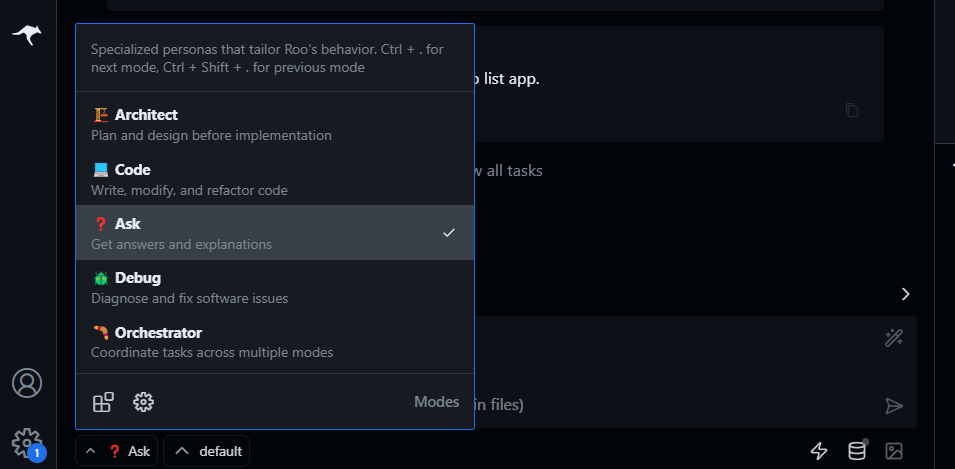
- Daha Fazla Model Ekleyin: OpenRouter, DeepSeek R1 veya Gemini 2.5 Flash gibi modelleri destekler. Model açılır menüsünden bunları seçerek deney yapın.
- Özel Araçlar Oluşturun: Bir veritabanı veya harici API ile entegrasyon gibi RooCode'a özel işlevsellik eklemek için MCP protokolünü kullanın. Ayrıntılar için MCP Dokümantasyonuna bakın.
Sorun Giderme İpuçları
- RooCode Yanıt Vermiyor mu? OpenRouter API anahtarınızın doğru olduğundan ve süresinin dolmadığından emin olun. İnternet bağlantınızı kontrol edin ve VS Code'u yeniden başlatın.
- Horizon Beta Listelenmiyor mu? Horizon Beta'nın OpenRouter'ın model listesinde mevcut olduğunu doğrulayın. Değilse,
deepseek-r1–0528-freegibi başka bir model deneyin. - Hız Sınırı Hataları mı? Horizon Beta ücretsizdir ancak kullanım limitleri olabilir. Paylaşılan limitleri aşmak için OpenRouter'ın entegrasyonları aracılığıyla bir Google AI Studio API anahtarı eklemeyi düşünün.
- Markdown Sorunları mı? RooCode `.md` dosyalarını düzenleyemiyorsa, markdown ile ilgili uzantıları devre dışı bırakın veya VS Code ayarlarını (
markdown.preview.openMarkdownLinks) ayarlayın.
Horizon Beta ve RooCode'u OpenRouter ile Neden Kullanmalısınız?
OpenRouter, Horizon Beta ve RooCode kombinasyonu bir geliştiricinin rüyasıdır. Horizon Beta ücretsizdir, kodlama görevleri için optimize edilmiştir ve büyük projeler için mükemmel olan 32k jeton sınırını destekler. RooCode, yapay zekayı doğrudan VS Code'a getirerek kodlamayı, hata ayıklamayı ve araştırmayı sorunsuz hale getirir. OpenRouter, birden fazla modele erişimi basitleştirir, böylece Horizon Beta ve diğerleri arasında sorunsuz bir şekilde geçiş yapabilirsiniz. Testimiz, bir Python betiği oluşturmanın veya kodu hata ayıklamanın ne kadar kolay olduğunu gösterdi—tam bir projeyle neler yapabileceğinizi hayal edin!
Sonuç
Artık Horizon Beta ve RooCode'u OpenRouter API'si aracılığıyla daha akıllıca kodlamaya hazırsınız—hepsi ücretsiz! RooCode'u kurmaktan, bir OpenRouter API anahtarı ayarlamaya ve Horizon Beta'yı test etmeye kadar, parmaklarınızın ucunda güçlü bir yapay zeka kodlama kurulumuna sahipsiniz. Daha karmaşık uygulamalar oluşturmayı, zorlu kodlarda hata ayıklamayı veya iş akışınızı geliştirmek için RooCode'un modlarını keşfetmeyi deneyin.
Sorularınız veya harika Horizon Beta tüyolarınız mı var? Bir yorum bırakın—sizinle geekleşmeyi çok isterim!
Geliştirici Ekibinizin maksimum verimlilikle birlikte çalışması için entegre, Hepsi Bir Arada bir platform mu istiyorsunuz?
Apidog tüm taleplerinizi karşılar ve Postman'ı çok daha uygun bir fiyata değiştirir!